News
Resources
Learn where your business can go next
Explore our library of content designed to inspire the future of your brand and optimize your advertising strategy.

See how businesses like yours use Amazon Ads
Get inspired by their strategies and results.

Discover more resources
0 resultsfor: